

touche de raccourci ps pour afficher la taille de l'image
Ps La touche de raccourci par défaut pour afficher la taille de l'image est : Alt+ Ctrl +Je. Appuyez simplement pour ouvrir.
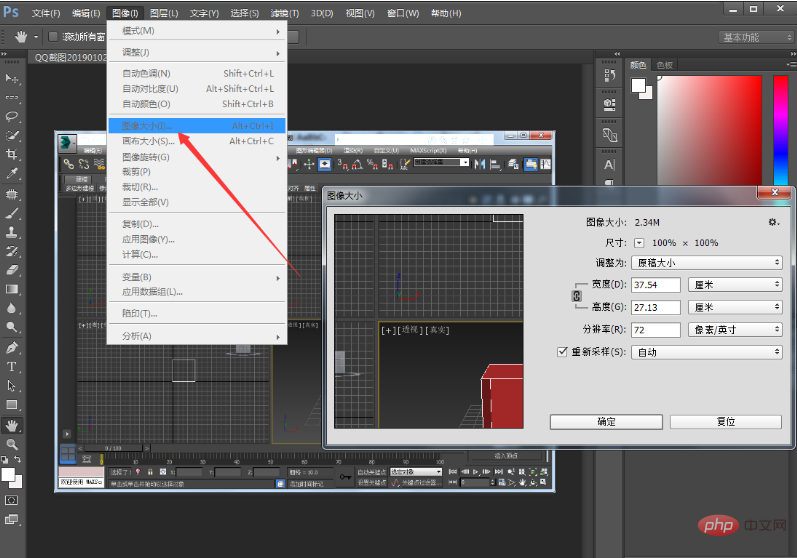
Ps touches de raccourci couramment utilisées :
1. Boîte à outils
(Si plusieurs outils partagent une touche de raccourci, vous pouvez appuyer sur [ à en même temps] Shift】Ajoutez cette touche de raccourci pour sélectionner)
Outil de sélection rectangulaire et elliptique [M]
Outil de recadrage [C]
Outil de déplacement [V]
Lasso, Lasso polygonal, Lasso magnétique[L]
Outil Baguette Magique[W]
Outil Aérographe[J]
Outil Pinceau[B]
Tampon en caoutchouc, tampon à motif 【S】
Outil Pinceau Historique 【Y】
Outil Gomme 【E】
Crayon, Outil Ligne 【N】
Outils de flou, de netteté, de maculage【R】
Esquive, brûlure, outils d'éponge【O】
stylo, stylo de forme libre, stylo magnétique【P】
Ajouter un outil de point d'ancrage [+]
Outil de suppression de point d'ancrage [-]
Outil de sélection directe [A]
Texte, masque de texte, texte linéaire droit, texte vertical masque [T]
Outil de mesure [U]
Dégradé linéaire, dégradé radial, dégradé symétrique, dégradé d'angle, dégradé de diamant [G]
Outil Pot de peinture【G】
Paille pour les yeux, échantillonneur de couleurs[I]
Outil manuel[H]
Outil de zoom[Z]
Couleurs de premier plan et d'arrière-plan par défaut[D]
Changer les couleurs de premier plan et d'arrière-plan【X】
Basculer entre le mode standard et le mode masque rapide【Q】
Mode écran standard, mode plein écran avec barre de menu, plein -mode écran [F]
Utilisez temporairement l'outil de déplacement [Ctrl]
Utilisez temporairement l'outil d'absorption des couleurs [Alt]
Utilisez temporairement l'outil Main [Espace]
Ouvrez le panneau des options de l'outil [Entrée]
Entrez rapidement les options de l'outil (il y a au moins un nombre réglable dans le panneau des options de l'outil actuel) [0] à [9]
Parcourez la sélection de pinceaux [[] ou []]
Sélectionnez le premier pinceau [Shift]+[[]
Sélectionnez le dernier pinceau [Shift]+[]]
Créer un nouveau dégradé (dans "l'éditeur de dégradés") [Ctrl]+[N]
—————————————————— ———— ——————
2. Opération sur le fichier
Nouveau fichier graphique [Ctrl]+[N]
Nouveau calque [Ctrl]+[Maj] 】+【 N】
Créer un nouveau fichier avec les paramètres par défaut 【Ctrl】+【Alt】+【N】
Ouvrir une image existante 【Ctrl】+【O】
Ouvrir comme... [Ctrl]+[Alt]+[O]
Fermer l'image actuelle [Ctrl]+[W]
Enregistrer l'image actuelle [Ctrl]+[S]
Enregistrer sous... [Ctrl]+[Shift]+[S]
Enregistrer la copie[Ctrl]+[Alt]+[S]
Paramètres de la page[ Ctrl ]+[Shift]+[P]
Imprimer [Ctrl]+[P]
Ouvrez la boîte de dialogue "Préférences" [Ctrl]+[K]
Affichage la dernière boîte de dialogue "Préférences" affichée [Alt] + [Ctrl] + [K]
Définir les options "Général" (dans la boîte de dialogue Préréglages) [Ctrl] + [1]
Définissez "Fichier de stockage" (dans la boîte de dialogue Préférences) [Ctrl]+[2]
Définissez "Affichage et curseur" (dans la boîte de dialogue Préférences) [Ctrl]+[3] 】
Définissez « Zone transparente et gamme de couleurs » (dans la boîte de dialogue Préréglages) [Ctrl]+[4]
Définissez « Unités et règles » (dans la boîte de dialogue Préréglages) [Ctrl]+[5]
Définissez « Lignes directrices et grille » (dans la boîte de dialogue Préférences) [Ctrl]+[6]
Effet Lueur extérieure (dans la boîte de dialogue « Effet ») [Ctrl]+[3]
Effet Inner Glow (dans la boîte de dialogue "Effet") [Ctrl]+[4]
Effet Biseau et Emboss (dans la boîte de dialogue "Effet") ” boîte de dialogue) [Ctrl ]+[5]
Appliquer l'effet actuellement sélectionné et rendre les paramètres réglables (dans la boîte de dialogue « Effet ») [A]
———— ——————— ———————————————————
3. Fusion des calques
Cyclez et sélectionnez le mode de fusion [Alt] + [ -] ou [ +]
Normal [Shift]+[Alt]+[N]
Seuil (mode Bitmap) [Shift]+[Alt]+[L]
Dissoudre [ Shift] + [Alt] + [I]
Derrière [Shift] + [Alt] + [Q]
Effacer [Shift] + [Alt] + [R 】
Multiplier 【Shift】+【Alt】+【M】
Écran【Shift】+【Alt】+【S】
Superposition【Shift】+ 【Alt】+【O】
Lumière douce 【Shift】+【Alt】+【F】
Lumière dure 【Shift】+【Alt】+【H】
Couleur de l'écran 【Shift】+ 【Alt】+【S】
Esquive couleur【Shift】+【Alt】+【D】
Couleur plus foncée【Shift】+【Alt】+ 【B】
assombrir【Shift】+【Alt】+【K】
éclaircir【Shift】+【Alt】+【G】
Différence【 Shift]+[Alt]+[E]
Exclure[Shift]+[Alt]+[X]
Teinte[Shift]+[Alt]+[U]
Saturation [Shift] + [Alt] + [T]
Couleur [Shift] + [Alt] + [C]
Luminance [Shift] + [Alt] + [Y 】
Outil éponge de décoloration + [Shift ]+[Alt]+[J]
Ajouter un outil éponge de couleur+[Shift]+[Alt]+[A]
Outil d'esquive/gravure dans les tons sombres + [Shift] + [Alt] + [W]
Outil d'esquive/gravure dans les tons moyens + [Shift] + [Alt] + [V]
Mettez en surbrillance l'outil Dodge/Burn+[Shift]+[Alt]+[Z]
———————————————————— ————
4. Sélectionnez la fonction
Sélectionnez tout [Ctrl]+[A]
Désélectionnez [Ctrl]+[D]
Resélectionnez [Ctrl] + [Shift] + [D]
Sélection de plumes [Ctrl] + [Alt] + [D]
Sélection inversée [Ctrl] + [Shift] + [I]
[Entrée ] sur le clavier numérique de la sélection de sélection de chemin
Charger la sélection [Ctrl]+clic sur la vignette dans le panneau calque, chemin, canal
Filtre
Refaire le dernier filtrer selon les derniers paramètres [Ctrl]+[F]
Inverser l'effet du dernier filtre [Ctrl]+[Shift] ] + [F]
Répéter le dernier filtre (réglable paramètres) [Ctrl] + [Alt] + [F]
Sélectionnez l'outil (dans le filtre "Changement 3D" dans le miroir) [V]
Outil Cube (dans le filtre "Changement 3D") Change") [M]
Outil Sphère (dans le filtre "Changement 3D") [N]
Outil Cylindre (dans le filtre "Changement 3D") [C]
Trackball (dans le filtre "Changement 3D") [R]
Outil Caméra panoramique (Dans le filtre "Changement 3D") [E]
——————— —————————————————————
5. Opération d'affichage
Afficher le canal de couleur [Ctrl]+[~]
Afficher le canal monochrome [Ctrl]+[Numéro]
Afficher le canal composite【 ~]
Aperçu en mode CMJN (activé) [Ctrl]+[Y]
Activer/désactiver l'avertissement de gamme de couleurs [Ctrl]+[Shift]+[Y]
Agrandir la vue [Ctrl] + [+]
Réduire la vue [Ctrl] + [- ]
Affichage complet du canevas [Ctrl] + [0]
Affichage des pixels réels【Ctrl】+【Alt】+【0】
Faites défiler l'écran vers le haut【PageUp】
Faites défiler un écran vers le bas 【PageDown】
Faites défiler vers la gauche Déplacez-vous d'un écran【Ctrl】+【PageUp】
Faites défiler un écran vers la droite【Ctrl】+【PageDown】
Faites défiler vers le haut de 10 unités【Shift】+【PageUp】
Faites défiler vers le bas de 10 unités [Shift]+[PageDown]
Faites défiler de 10 unités vers la gauche [Shift]+[Ctrl]+ [PageUp]
Défilement vers la droite de 10 unités [Shift]+[Ctrl]+[PageDown]
Déplacer la vue vers le coin supérieur gauche [Accueil]
Déplacer la vue dans le coin inférieur droit [Fin]
Afficher/masquer la zone de sélection [Ctrl]+[H]
Afficher/masquer le chemin [Ctrl]+[Maj]+[H]
Afficher/masquer la règle [Ctrl]+[ R】
Afficher/Masquer les directives【Ctrl】+【;】
Afficher/Masquer la grille【Ctrl】+【”】
Fermer les lignes directrices【Ctrl 】+【Shift】+【;】
Verrouiller la ligne de guidage【Ctrl】+【Alt】+【;】
Fermer la grille【 Ctrl】+【Shift】+【”】
Afficher/masquer le panneau « Pinceau »[F5]
Afficher/masquer le panneau « Couleur »[F6]
Afficher/masquer le panneau « Calque » 【F7】
Afficher/masquer le panneau « Informations » 【F8]
Afficher/masquer le panneau « Actions » 【F9】
Afficher/masquer tous les panneaux de commandes【TAB】
Afficher ou masquer toutes les palettes sauf la boîte à outils [Shift]+[TAB]
Traitement de texte (dans la boîte de dialogue "Outil Texte")
Alignement à gauche ou en haut [Ctrl] 】+【Shift】+【L】
Alignement au centre【Ctrl】+【Shift】+【C】
Alignement à droite ou en bas alignement【Ctrl】+【Shift】+【R】
Sélectionnez 1 caractère gauche/droite [Shift]+[←]/[→]
Sélectionnez 1 ligne vers le bas/haut [Shift] +[↑]/[↓]
Sélectionnez tous les caractères [Ctrl] + [A]
Sélectionnez les caractères du point d'insertion au point de clic de la souris [Maj] plus cliquez
Déplacer 1 caractère vers la gauche/droite [← 】/【→】
Déplacer 1 ligne vers le bas/vers le haut【↑】/【↓】
Déplacer 1 mot vers la gauche/droite【Ctrl】+ 【←】/【→】
Réduire la taille du texte sélectionné de 2 pixels【Ctrl】+【Shift】+【
Augmenter la taille du texte sélectionné de 2 pixels【Ctrl 】+【Shift】+【>】
Réduire la taille du texte sélectionné de 10 pixels【Ctrl】+【Alt】+【Shift】+【
Augmente la taille du texte sélectionné de 10 pixels [Ctrl]+[Alt]+[Maj]+[>]
Diminue l'interligne de 2 pixels [Alt]+[↓ 】
Augmentez l'espacement des lignes de 2 pixels [Alt] + [↑]
Diminuez le déplacement de la ligne de base de 2 pixels [Shift] + [Alt] + [↓]
Ajouter 2 pixels au déplacement de la ligne de base [Shift]+[Alt]+[↑]
Réduire le réglage fin du crénage ou l'ajustement du crénage de 20/1000ems [Alt]+[←]
Ajouter le crénage ou l'ajustement du crénage de 20/1000ems [Alt]+[→]
Diminuer le crénage ou l'ajustement du crénage de 100/1000ems [Ctrl]+[Alt] +【←】
Ajouter crénage ou crénage de 100/1000ems [Ctrl]+[Alt]+[→]
Définissez "Plug-ins et disques de travail" (dans la boîte de dialogue Préférences) [Ctrl]+[7]
Définissez "Mémoire et cache d'images" (dans la boîte de dialogue Préférences) [Ctrl]+[8]
—— ————————————————— —————————
6. Opération d'édition
Restaurer/refaire l'opération précédente【 Ctrl】+【Z】
Rétablir plus de deux étapes de opération【Ctrl】+【Alt】+【Z】
Rétablir plus de deux étapes d'opération [Ctrl]+[Shift]+[Z]
Couper l'image ou le chemin sélectionné [Ctrl]+[X] ou [F2]
Copiez l'image ou le chemin sélectionné [Ctrl] + [C]
Fusionner la copie [Ctrl] + [Shift] + [C]
Collez le contenu du presse-papiers dans le graphique actuel [Ctrl ] ] + [V] ou [F4]
Collez le contenu du presse-papiers dans la zone de sélection [Ctrl] + [Shift] + [V]
Transformation libre [Ctrl] + [ T 】
Appliquer la transformation libre (en mode transformation libre) [Entrée]
Démarrer la transformation à partir du centre ou du point de symétrie (en mode transformation libre) [Alt]
Restreindre (En mode transformation libre) [Shift]
Déformation (en mode transformation libre) [Ctrl]
Annuler la transformation (en mode transformation libre) [Esc]
Transformer librement les données de pixels copiées [Ctrl]+[Shift]+[T]
Transformez à nouveau les données de pixels copiées et créez une copie [Ctrl]+[Shift]+[Alt]+[T] 】
Supprimez le motif ou le chemin sélectionné dans la zone de sélection [DEL]
Remplissez la zone sélectionnée ou le calque entier avec la couleur d'arrière-plan [Ctrl] + [BackSpace] ou [Ctrl] + [Del]
Remplissez la zone sélectionnée ou le calque entier avec la couleur de premier plan [Alt] + [BackSpace] ou [Alt] + [Del]
Faites apparaître la boîte de dialogue "Remplir" [Shift] + [BackSpace] ou [shift]+[F5]
Remplir depuis l'historique [Alt]+[Ctrl]+[Backspace]
———————————— — —————————————————
7. Ajustement de l'image
Ajuster les niveaux de couleur [Ctrl]+[L]
Auto Ajuster le niveau de couleur [Ctrl] + [Shift] + [L]
Ouvrir la boîte de dialogue de réglage de la courbe [Ctrl] + [M]
Ajouter un nouveau point sur la courbe de la sélection canal (Dans la boîte de dialogue 'Courbe') [Ctrl] ajoutez des points dans l'image et cliquez sur
pour ajouter de nouveaux points sur toutes les courbes sauf les courbes composées (dans la boîte de dialogue 'Courbe') [Ctrl]+[ Maj]
———————————————————————————
Cliquez sur
pour déplacer le point sélectionné (dans la boîte de dialogue 'Courbe') [↑]/[↓]/[←]/[→]
Déplacez le point sélectionné par incréments de 10 points ('Courbe' dans la boîte de dialogue) [Maj]+[Flèche]
Sélectionner plusieurs points de contrôle (dans la boîte de dialogue 'Courbe') [Maj]Ajouter un clic
Déplacer les points de contrôle vers l'avant (boîte de dialogue 'Courbe' )) [Ctrl]+[Tab]
Reculer le point de contrôle (dans la boîte de dialogue 'Courbe') [Ctrl]+[Shift]+[Tab]
Ajouter un nouveau point ( Dans la boîte de dialogue 'Courbe') cliquez sur la grille
pour supprimer des points (dans la boîte de dialogue 'Courbe') [Ctrl] Ajouter un point de clic
pour désélectionner tous les points de la canal sélectionné (' Dans la boîte de dialogue 'Courbes') [Ctrl]+[D]
Rendre la grille de courbe plus fine ou plus rugueuse (dans la boîte de dialogue 'Courbes') [Alt] Ajouter une grille de clic
pour sélectionner le canal Couleur (dans la boîte de dialogue 'Courbe') [Ctrl]+[~]
Sélectionnez le canal monochrome (dans la boîte de dialogue 'Courbe') [Ctrl]+[Numéro]
Ouvrez la boîte de dialogue « Balance des couleurs » [Ctrl]+[B]
Ouvrez la boîte de dialogue « Teinte/Saturation » [Ctrl]+[U]
Image complète réglage (dans la boîte de dialogue Teinte/Saturation") [Ctrl]+[~]
Ajuster uniquement le rouge (dans la boîte de dialogue Teinte/Saturation) [Ctrl]+[1]
Ajuster uniquement jaune (dans la boîte de dialogue Teinte/Saturation) /Saturation") [Ctrl]+[2]
Ajuster uniquement le vert (dans la boîte de dialogue Teinte/Saturation") [Ctrl]+[3]
Ajuster uniquement le vert Cyan (dans la boîte de dialogue Teinte/Saturation) [Ctrl]+[4]
Ajuster le bleu uniquement (dans la boîte de dialogue Teinte/Saturation) [Ctrl]+[5]
Ajuster le magenta uniquement (dans la boîte de dialogue Teinte/Saturation) [Ctrl]+[6]
Décolorer [Ctrl]+[Shift]+[U]
Inverser Phase [Ctrl]+[I]
————————————————————————————
9. Opérations sur les calques
Créer un nouveau calque à partir de la boîte de dialogue [Ctrl]+[Maj]+[N]
Créer un nouveau calque avec les options par défaut [Ctrl]+[Alt]+ [Maj ]+[N]
Créez un calque en copiant [Ctrl]+[J]
Créez un calque en coupant [Ctrl]+[Shift]+[J]
Regrouper [Ctrl] + [G] avec le calque précédent
Dissocier [Ctrl] + [Shift] + [G]
Fusionner vers le bas ou fusionner pour rejoindre les calques [Ctrl] + [E]
Fusionner les calques visibles [Ctrl] + [Shift] + [E]
Tamponner ou tamponner les calques connectés [Ctrl] + [Alt] 】+【E】
Tampon calque visible【Ctrl】+【Alt】+【Shift】+【E】
Déplacer le calque actuel vers le bas d'un calque【Ctrl】+【[ 】
Déplacer le calque actuel vers le haut [Ctrl]+[]]
Déplacer le calque actuel vers le bas [Ctrl]+[Maj]+[[]
Déplacer le calque actuel vers le haut [Ctrl]+[Maj ]+[]]
Activer le calque suivant [Alt]+[[]
Activer le calque précédent [Alt 】+【]】
Activer le calque inférieur [ Shift]+[Alt]+[[]
Activer le calque supérieur [Shift]+[Alt]+[]]
Ajuster la transparence du calque actuel (l'outil actuel n'a pas paramètres numériques, comme l'outil de déplacement) [0] à [9]
Conserver la zone transparente du calque courant (switch) [/]
Effet d'ombre (dans le " Boîte de dialogue "Effet") [Ctrl]+[1]
Effet d'ombre intérieure (dans la boîte de dialogue "Effet") [Ctrl]+[2]
F1 -Aide
F2-Couper
F3-Copier
F4-Coller
F5-Masquer/Afficher le panneau de pinceau
F6-Masquer/Afficher le panneau de couleur
F7-Masquer/Afficher le panneau des calques
F8-Masquer/Afficher le panneau d'informations
F9-Masquer/Afficher le panneau d'action
F12-Restaurer
Shift+f5-Fill
Shift+f6-Feather
Shift+f7-Select→Sélection inverse
ctrl+h-Masquer la zone sélectionnée
ctrl+d-annuler la zone sélectionnée
ctrl+w-fermer le fichier
ctrl+Q-quitter ps
———————— ——————————————————————
10. Annuler l'opération
1. Appuyez sur la touche Tab pour afficher ou masquer la boîte à outils. et réglage de la palette de couleurs, appuyez sur les touches "Maj+Tab" pour afficher ou masquer les autres panneaux à l'exception des outils.
2. Maintenez la touche Maj enfoncée et cliquez sur l'écran avec l'outil de dessin pour tracer une ligne droite entre deux points. Maintenez la souris enfoncée et faites glisser pour tracer une ligne horizontale ou verticale.
3. Lorsque vous utilisez d'autres outils, maintenez la touche ctrl enfoncée pour passer à la fonction de l'outil de déplacement (sauf lors de la sélection de l'outil manuel) et maintenez la barre d'espace enfoncée pour passer à la fonction de l'outil manuel. .
4. Appuyez sur alt et ctrl+ou- en même temps pour zoomer sur le cadre et l'écran en même temps.
5. Lorsque vous utilisez d'autres outils, appuyez sur ctrl+barre d'espace pour passer à l'outil de zoom avant afin d'agrandir le taux d'affichage de l'image, et appuyez sur alt+ctrl+barre d'espace pour passer à l'outil de zoom arrière afin de réduire le taux d'affichage de l'image. .
6. Double-cliquez avec la souris sur l'outil main pour afficher l'image correspondant à la taille de la fenêtre.
7. Maintenez la touche alt enfoncée et double-cliquez sur la plinthe ps, ce qui équivaut à ouvrir en tant que.
8. Maintenez la touche Maj enfoncée et double-cliquez sur le panneau inférieur ps, ce qui équivaut à enregistrer.
9. Maintenez la touche Ctrl enfoncée et double-cliquez sur la plaque de base ps, ce qui équivaut à un nouveau fichier.
10. Maintenez la pression et cliquez sur l'outil avec un petit point dans la boîte à outils pour parcourir les outils cachés.
11. Appuyez sur ctrl+alt+{touche numérique 0} ou double-cliquez avec la souris sur l'outil de zoom pour afficher le fichier image dans un rapport 1:1.
12. Dans diverses boîtes de paramètres, tant que vous maintenez la touche alt enfoncée, la touche d'annulation deviendra la touche de réinitialisation. Appuyez sur la touche de réinitialisation pour restaurer les paramètres par défaut.
13. Appuyez sur les touches Maj + Retour arrière pour appeler directement fill pour remplir la boîte de dialogue.
14. Appuyez sur la touche alt + retour arrière (supprimer) pour remplir la zone de sélection avec la couleur de premier plan. Appuyez sur la touche ctrl + retour arrière (supprimer) pour remplir la couleur d'arrière-plan dans la zone de sélection.
15. Appuyez sur ctrl et alt en même temps pour déplacer pour le copier immédiatement dans un nouveau calque et déplacer l'objet en même temps.
16. Utilisez l'outil de recadrage pour recadrer l'image et ajuster le point de recadrage tout en maintenant la touche Ctrl enfoncée afin qu'il ne soit pas proche du bord de l'écran.
17. Si vous souhaitez ajouter une nouvelle commande après une commande dans une macro (action), vous pouvez d'abord sélectionner la commande, puis cliquer sur l'icône de début d'enregistrement sur la palette, puis sélectionner Ajouter la commande et cliquez sur l'icône d'arrêt de l'enregistrement.
18. Sur les panneaux des calques, des canaux et des chemins, appuyez sur Alt-clic et appuyez sur l'icône de l'outil en bas de ces panneaux. 19. Lorsque vous utilisez le filtre filtre → rendu → effets d'éclairage, si. vous souhaitez copier la source de lumière dans la boîte de dialogue, vous pouvez d'abord maintenir la touche alt enfoncée, puis faire glisser la source de lumière à copier.
20. Maintenez la touche Maj enfoncée et appuyez sur la touche de tabulation pour afficher ou masquer les autres palettes à l'exception de la boîte à outils
21. Lors de l'appel de la boîte de dialogue des courbes, maintenez la touche enfoncée et cliquez dans la boîte de dialogue. grille. Des lignes de grille peuvent être ajoutées en cliquant sur la souris pour améliorer la précision des courbes.
22. Si vous souhaitez glisser et déposer la copie entre les deux fenêtres supérieures, maintenez la touche Maj enfoncée pendant le processus de glissement. L'image sera automatiquement centrée après avoir été glissée vers la fenêtre de destination.
23. Lorsque vous maintenez la touche Maj enfoncée pour sélectionner une zone, vous pouvez ajouter une nouvelle zone à la zone d'origine ; lorsque vous maintenez la touche Alt enfoncée pour sélectionner une zone, vous pouvez soustraire la nouvelle zone sélectionnée de la zone d'origine. . Lorsque vous maintenez les touches Maj et Alt enfoncées en même temps pour sélectionner une zone, la partie qui croise la zone de sélection d'origine peut être obtenue
24. Lorsque vous déplacez des calques et des zones de sélection, maintenez la touche Maj enfoncée pour. déplacez-vous horizontalement, verticalement ou selon un angle de 45 degrés. Appuyez sur les touches de direction du clavier pour vous déplacer. Déplacez-vous d'un pixel à la fois, maintenez la touche Maj enfoncée et utilisez les touches fléchées du clavier pour vous déplacer de 10 pixels à la fois.
25. Pour utiliser l'outil Plume pour créer un chemin, maintenez la touche Maj enfoncée pour forcer le chemin ou la ligne de direction à être horizontal ou vertical ou à un angle de 45 degrés. passez à l'outil de sélection de chemin. Maintenez la touche Alt enfoncée pour déplacer le curseur du stylo. Cliquez sur le point de contact noir pour changer la direction de la ligne de direction afin que la courbe puisse tourner, appuyez sur la touche Alt et cliquez sur le chemin avec le chemin. outil de sélection (sélection directe) pour sélectionner l'ensemble du chemin. Pour sélectionner plusieurs chemins en même temps, maintenez la touche Maj enfoncée et cliquez un par un. Cliquez et utilisez l'outil de sélection de chemin en maintenant les touches Ctrl+Alt enfoncées et en vous rapprochant de l'outil. chemin, qui basculera vers l'outil Plume qui ajoute des nœuds et des morceaux de nœuds.
26. Lorsque vous utilisez l'outil de sélection, appuyez sur la touche Maj et faites glisser la souris pour ajouter une plage de sélection en dehors de la zone de sélection d'origine ; appuyez simultanément sur les touches Maj et Alt et faites glisser la souris pour sélectionner un élément. plage qui chevauche la zone de sélection d'origine (intersection) .
27.ctrl+delete pour remplir la couleur de premier plan, ctrl ou shift+delete pour remplir la couleur d'arrière-plan.
28. Espace plus ctrl (faites attention à l'ordre) pour faire apparaître rapidement la loupe, puis ajoutez alt pour la transformer en verre réducteur.
29. Si vous souhaitez utiliser l'image sur Internet, vous pouvez définir le mode d'image sur couleur indexée. Il présente les avantages d'une petite taille de fichier et d'une transmission rapide. Si vous choisissez gif89aexport (sortie gif), vous pouvez définir l'effet Transparent et enregistrer le fichier au format GIF.
30. Lorsque vous utilisez le filtre filtre → rendu → nuages, maintenez d'abord la touche alt enfoncée pour augmenter le contraste des nuages, puis maintenez la touche maj enfoncée pour réduire le contraste.
31. Double-cliquez sur la loupe pour afficher la taille de l'écran à un rapport de 100 %.
32. Appuyez sur ctrl+r pour afficher la règle. Appuyez et maintenez lorsque la règle retire la ligne auxiliaire pour rapprocher avec précision la ligne auxiliaire de l'échelle.
33. Lorsque vous utilisez la fonction de transformation libre (calque → libre → transformation), appuyez sur la touche ctrl et faites glisser un point de contrôle pour ajuster la déformation à volonté "Maj + ctrl" et faites glisser un point de contrôle pour ajuster l'inclinaison. effectué en même temps ; appuyez sur la touche alt et faites glisser un point de contrôle pour ajuster la symétrie ; appuyez sur maj+ctrl+alt et faites glisser un point de contrôle pour ajuster l'effet de perspective ;
34. Dans PS5.0 ou supérieur, faites un clic droit sur le texte et sélectionnez les effets dans le calque... pour créer rapidement des effets d'ombre et de lumière qui changent avec la police.
35. Lors de l'installation de PS, sélectionnez tous les autres pays dans le pays sélectionné ; assurez-vous que les fichiers cmap sont sélectionnés dans certains composants après l'installation, votre PS peut utiliser le chinois normalement.
36. Dans PS5.0, cliquez sur le petit triangle dans le coin supérieur droit du panneau de configuration de l'historique et sélectionnez Effacer l'historique pour alléger temporairement vos besoins en mémoire virtuelle.
37. Lorsque vous utilisez le filtre filtre → rendu → nuages, si vous souhaitez produire des motifs de texture plus évidents, vous pouvez maintenir la touche alt enfoncée avant d'exécuter cette commande.
38. Lorsque vous utilisez la plupart des outils, appuyez sur la touche de verrouillage des majuscules pour basculer entre l'icône de l'outil et les dix lignes précises.
39. Appuyez sur la touche f pour remplacer la séquence de modes d'affichage du panneau PS par : affichage standard, affichage plein écran avec menu, affichage plein écran.
40. Si vous souhaitez dessiner la zone de sélection à partir du centre, maintenez la touche Alt enfoncée et faites-la glisser.
——————————————————————————————
11. 🎜> Après avoir démarré, vous entrerez dans l'interface de travail ps, qui se compose des parties suivantes :
Barre de titre : située en haut de la fenêtre principale, la marque ps est à l'extrême gauche et la barre de titre est réduite. , les boutons Agrandir/Restaurer et Fermer se trouvent à droite.
Barre de propriétés (également appelée barre d'options d'outils) : après avoir sélectionné un outil, la barre de propriétés passera aux options de configuration des propriétés de l'outil correspondant, et les options correspondantes pourront être modifiées.
Barre de menu : la barre de menu fournit un contrôle de menu pour toutes les fenêtres de l'ensemble de l'environnement, comprenant neuf éléments : fichier, édition, image, calque, sélection, filtre, vue, fenêtre et aide.
Il existe deux façons d'exécuter toutes les commandes dans ps, l'une est le menu et l'autre est la touche de raccourci.
Fenêtre d'édition d'image : la fenêtre du milieu est la fenêtre d'image, qui est l'espace de travail principal de ps et est utilisée pour afficher les fichiers image. La fenêtre d'image possède sa propre barre de titre, qui fournit des informations de base sur l'ouverture du fichier, telles que le nom du fichier, le taux de zoom, le mode couleur, etc.
Si deux images sont ouvertes en même temps, vous pouvez basculer entre elles en cliquant sur la fenêtre de l'image. Vous pouvez utiliser Ctrl+Tab pour changer de fenêtre d'image
Barre d'état : Le bas de la fenêtre principale est la barre d'état, qui se compose de trois parties :
(1) Celle la plus à droite est une ligne de texte, indiquant l'outil actuellement sélectionné et des informations telles que les fonctions et les effets des opérations effectuées.
(2) Sur la gauche se trouve la barre de zoom, qui affiche le taux d'affichage de la fenêtre d'image actuelle. L'utilisateur peut également saisir une valeur dans cette fenêtre et appuyer sur Entrée pour modifier le taux d'affichage.
(3) Il y a une zone d'aperçu au milieu. Cliquez sur le bouton triangle noir à droite pour ouvrir le menu contextuel, sélectionnez n'importe quelle commande et les informations correspondantes seront affichées dans la zone d'aperçu.
Taille du document : indique que la taille du fichier image actuellement affiché est la taille. Le nombre à gauche indique la taille de l'image sans aucune donnée telle que les calques et les canaux, et le nombre à droite indique la taille totale du fichier de l'image actuelle.
Profil du document : le mode de couleur du fichier sera affiché sur la barre d'état.
Taille du document : la taille (largeur et hauteur) du document sera affichée sur la barre d'état.
Taille du disque de travail : taille de la mémoire utilisée et disponible.
Efficacité : représente l'efficacité du travail de ps. En dessous de 60 %, cela signifie que le disque dur de l'ordinateur ne sera peut-être plus en mesure de répondre aux exigences.
Timing : Le temps qu'il a fallu pour effectuer la dernière opération.
Outil actuel : l'outil actuellement sélectionné.
Boîte à outils de la barre d'outils : les outils de la boîte à outils peuvent être utilisés pour sélectionner, dessiner, modifier et afficher des images. Faites glisser la barre de titre de la boîte à outils pour déplacer la boîte à outils. Cliquez pour sélectionner un outil et la barre de propriétés affichera les propriétés de l'outil. Certains outils comportent un petit symbole triangulaire dans le coin inférieur droit, ce qui indique qu'il existe un groupe d'outils à l'emplacement de l'outil qui comprend plusieurs outils associés.
Panneau de configuration : Il y a 14 panneaux au total, qui peuvent être affichés via « Fenêtre/Affichage ».
Appuyez sur la touche Tab pour masquer automatiquement le panneau de commandes, la barre de propriétés et la boîte à outils. Appuyez à nouveau sur la touche pour afficher les composants ci-dessus.
Appuyez sur Shift+Tab pour masquer le panneau de configuration et conserver la boîte à outils
Marquee(M)
Move-move(V)
set Lasso( L)
Baguette (W)
Lance d'injection (J)
Brosse (B)
Crayon(N)
Rubbr -tampon(s)
Outil pinceau historique (Y)
Gommes (E)
Flou (R)
outil d'esquive (O)
stylo (P)
texte (T)
Mesure (U)
Dégradé (G)
Outil Pot de peinture (K)
tube d'aspiration (I)
poignée (H)
Zoom (Z)
La couleur de premier plan et d'arrière-plan par défaut (D)
Changer la couleur du premier plan et de l'arrière-plan (X)
Changement de mode d'édition (Q)
F Parcourez les modes d'écran (F)
——————— ———————————————————————
1. Fichier- (Fichier)
1.Nouveau - (Nouveau)
2.Ouvert - (Ouvert)
3.Ouvrir en tant que - (ouvrir en tant que)
4.Ouvrir récent - (fichier récemment ouvert)
5.Fermer - (fermer)
6.Enregistrer - (Enregistrer)
7.Enregistrer sous - (Enregistrer sous)
8.Enregistrer pour le Web - (Enregistrer dans le format utilisé par le Web)
9.Revert - (Restaurer)
10.Place-(Place)
11.Importer-(Entrée)
-(1) Image PDF
-( 2) Annotations-(Annotations)
12.Exportation-(Sortie)
13.Gérer le flux de travail-(Flux de travail de gestion)
-(1) Enregistrement-(Inscription )
-(2) Annuler l'extraction-(Restaurer la déconnexion)
-(3) Télécharger sur le serveur-(Télécharger sur le serveur)
-(4) Ajouter à Workflow - (Ajouter au workflow)
- (5) Ouvrir à partir du workflow - (Ouvrir à partir du workflow)
14.Automate - (Auto)
- (1) Lot - (Traitement par lots)
- (2) Créer une gouttelette - (Créer un traitement par lots rapide)
- (3) Changement de mode conditionnel - (Changement de mode conditionnel)
- (4) Feuille de contact - (Formulaire de contact)
- (5) Image fixe - (Image limite)
- (6) Multi
- (7) Paquet d'images -(Paquet d'images)
-(8) Galerie de photos Web
15.Informations sur le fichier-(Introduction au fichier)
16.Options d'impression-(Options d'impression)
17.Mise en page-(Mise en page)
18.Imprimer-(Imprimer)
19.Aller à-(Aller à)
20 .Quitter -(Sortie)
——————————————————————————————
2. Modifier— — (Modifier)
1.Annuler-(restaurer)
2.Avancer-(avancer)
3.Reculer-(revenir)
4.Fade-(fondu)
5.Cut-(couper)
6.Copie-(copie)
7.Copie fusionnée-(fusionner copie)
8.Coller-(coller)
9.Coller dans-(coller dans)
10.Effacer-(effacer)
11.Remplir - (Remplir)
12.Stroke-(Stroke)
13.Free Transform-(Transformation gratuite)
14.Transform-(Transform)
-(1)Encore-(Encore)
-(2) Sacle-(Zoom)
-(3) Rotation-(Rotation)
-(4) Inclinaison -(coupe en biseau)
-(5) Distorsion-(distorsion)
-(6) Prespective-(perspective)
-(7) Rotation 180° - ( Rotation de 180 degrés)
- (8) Rotation de 90°CW - (Rotation de 90 degrés dans le sens des aiguilles d'une montre)
- (9) Rotation de 90°CCW - (Rotation de 90 degrés dans le sens inverse des aiguilles d'une montre)
-(10) Retourner Hpeizontal-(Retourner horizontalement)
-(11) Retourner verticalement-(Retourner verticalement)
15. Définir le pinceau-(Pinceau de définition)
16.Définir le motif - (Définir le motif)
17.Définir la forme personnalisée - (Définir la forme personnalisée)
18.Purger - (Effacer les données de la mémoire)
-( 1) Annuler-(Restaurer)
-(2) Presse-papiers-(Presse-papiers)
-(3) Historiques-(Enregistrement de l'historique)
-(4) Tous- (Tous)
19.Paramètres de couleur-(Paramètres de couleur)
20.Gestionnaire de préréglages-(Gestionnaire de préréglages)
21.Préférences - (Par défaut)
- (1) Général - (Normal)
- (2) Enregistrement de fichiers - (Fichiers de stockage)
- (3) Affichage
————— ———————————————————————
3. Image-(Image)
1.Mode-(Mode)
-(1) Bitmap-(Bitmap)
-(2) Niveaux de gris-(Niveaux de gris)
-(3) Duotone-(Double ton)
-(4) Couleur indexée-(Couleur indexée)
-(5) Couleur RVB
-(6) Couleur CMJN
-(7) Couleur de laboratoire
-(8) Multicanal-(multicanal)
-(9) 8 bits/canal-(canal 8 bits)
-(10) 16 bits/canal -(Canal 16 bits)
-(11) Table des couleurs-(table des couleurs)
-(12) Profil Assing-(créer un fichier de configuration)
-( 13)Convertir en profil-(Convertir en profil)
2.Ajuster-(Ajuster)
-(1) Niveaux-(Niveau de couleur))
-(2 ) Auto Laves-(Niveaux de couleur automatiques)
-(3) Contraste automatique-(Contraste automatique)
-(4) Courbes-(Courbes) )
- (5) Balance des couleurs-(balance des couleurs)
-(6) Luminosité/Contraste-(luminosité/contraste)
-(7) Teinte/Saturation - (Teinte/Saturation)
- (8) Désaturer - (Décolorer)
- (9) Remplacer la couleur - (Remplacer la couleur)
- (10) Couleur sélective- (Couleur sélective)
-(11) Mélangeur de canaux-(Mélangeur de canaux)
-(12) Carte de dégradé-(Carte de dégradé)
- (13) Inverser-(inversion)
-(14) Égaliser-(égalisation des couleurs)
-(15) Seuil-(seuil)
-(16) Postériser-(Séparation des couleurs)
- (17) Variations-(Changer)
3.Dupliquer-(Copier)
4.Appliquer l'image-(Appliquer l'image)
5.Calculs-(calcul)
6.Taille de l'image-(taille de l'image)
7.Taille de la toile-(taille de la toile)
8 .Faire pivoter la toile-(Faire pivoter la toile)
-(1) 180°-(180 degrés)
-(2) 90°CW-(90 degrés dans le sens des aiguilles d'une montre)
-(3) 90°CCW-(90 degrés dans le sens inverse des aiguilles d'une montre)
-(4) Arbitraire-(n'importe quel angle)
-(5) Retournement horizontal-(retournement horizontal)
-(6) Retourner verticalement-(retournement vertical)
9.Recadrer——(Couper)
10.Découper——(Découpage)
11.Reverl All-(Afficher tout)
12.Histogram-(Histogramme)
13.Trap-(Trap)
14.Extract-(Extract)
15.Liquifier - (Liquifier)
———————————————————————————
4. Calque-(Couche)
1.Nouveau-(Nouveau)
-(1) Calque-(Couche)
-(2) Arrière-plan du calque- (Couche d'arrière-plan)
-(3) Ensemble de calques-(Groupe de calques)
-(4) Ensemble de calques à partir de lié-(Ensemble de calques à partir de lié)
-( 5) Calque via Copie-(calque via copie)
-(6) Calque via Coupe-(calque via coupe)
2 .Dupliquer le calque-(Dupliquer le calque)
3.Supprimer le calque——(Supprimer le calque)
4. Propriétés du calque——(Propriétés du calque)
5.Style du calque-(style de calque)
-( 1) Options de fusion-(options de mélange)
-(2) Ombre portée-(projection)
-(3) Ombre intérieure-(Ombre intérieure)
-( 4) Lueur extérieure-(Lueur extérieure)
-(5) Lueur intérieure-(Lueur intérieure)
-(6) Biseau et gaufrage-(biseau et relief)
-(7) Satin-(brillant)
-(8) Superposition de couleurs-(superposition de couleurs)
-( 9) Superposition de dégradé-(Superposition de dégradé)
-(10) Superposition de motifs-(Superposition de motifs)
-(11) Trait-(Trait)
-( 12) Copier les effets de calque-(Copier le style de calque)
-(13) Coller les effets de calque-(Coller le style de calque)
-(14) Coller les effets de calque sur le lien collé de style de calque)
-(15) Effacer les effets de calque-( Effacer le style de calque)
-(16) Lumière globale-(lumière globale)
-(17) Créer un calque-(Créer un calque)
-(18) Masquer tout Effets-(Afficher/masquer tous les effets)
-(19) Effets d'échelle-(Effet d'échelle)
6.Nouveau calque de remplissage-(nouveau calque de remplissage)
- (1) Couleur unie-(couleur unie)
-(2) Dégradé-(dégradé)
-(3) Motif-(Motif)
7.Nouvel ajustement Calque-(Nouveau calque de réglage)
-(1) Niveaux-(Niveau de couleur)
-(2) Courbes-(courbe)
-(3) Balance des couleurs -(balance des couleurs)
-(4) Luminosité/Contraste-(luminosité/contraste)
-(5) Teinte/Saturation-(Teinte/Saturation)
- (6) Couleur sélective - (Couleur sélective)
- (7) Mélangeur de canaux - (Mélangeur de canaux)
- (8) Carte de dégradé - (Carte de dégradé)
- (9) Inverser - (Inversion)
- (10) Seuil - (Seuil)
- (11) Postériser - (Séparation des couleurs)
8.Changer le calque Contenu - (Modifier le contenu du calque)
9.Options de contenu du calque - (Option de contenu du calque)
10.Type - (Texte)
- (1) Créer un chemin de travail - (Créer un chemin de travail)
- (2) Convertir en forme-(Convertir en forme)
-(3) Horizontal-(Horizontal)
-(4) Vertical-(Vertical)
-(5) Anti-Alias Aucun - (Élimine l'alias sans)
- (6) Anti-Alias Crisp - (Élimine clairement l'alias)
- (7) Anti-Alias Strong - (Élimine fortement l'alias)
-(8) Anti-Alias Smooth- (Élimine l'alias et le lissage)
-( 9) Covert To Paragraph Text-(Convertir en texte de paragraphe)
-(10) Warp Text - (Déformation du texte)
- (11) Mettre à jour tous les calques de texte - (Mettre à jour tous les calques de texte )
- (12) Remplacer toutes les polices manquantes - (Remplacer tout le texte manquant)
11.Rasterize-(Rasterisation)
-(1)Type-(Texte)
-(2) Forme-(Forme)
- (3) Remplir le contenu - (remplir le contenu)
- (4) Chemin de détourage du calque - (chemin de détourage du calque )
- (5) Calque - (calque)
-(6)Couches liées-(Couches liées)
-(7)Tous les calques-(Tous les calques)
12.Nouvelle tranche basée sur un calque-(tranche basée sur un calque)
13.Ajouter un masque de calque-(Ajouter un masque de calque)
-(1) Révéler tout-(Afficher tous)
-(2) Masquer tout - (Masquer tout)
- (3) Révéler la sélection - (Afficher la sélection)
- (4) Masquer la sélection - ( Masquer la sélection)
14.Activer le masque de calque - (Activer le masque de calque)
15.Ajouter un chemin de détourage de calque - (Ajouter un chemin de détourage de calque)
- (1) Révéler Tout - (Afficher tout)
-(2) Masquer tout-(masquer tout)
-(3) Chemin actuel-(chemin actuel)
16.Activer la couche Chemin de détourage-(activer le chemin de détourage du calque)
17.Group Linked-(Grouper sur le calque précédent)
18.UnGroup-(Dissocier)
19.Arrange- (Organiser)
-(1) Mettre au premier plan- (Placer en haut)
-(2) Faire avancer- (Avancer d'un calque)
-(3) Envoyer en arrière-(reculer d'un calque)
-(4) Envoyer en arrière-(mettre en bas)
20.Organiser les liens-(aligner le diagramme de liens Couche)
-(1) Bords supérieurs-(Bord supérieur)
-(2) Centre vertical-(centre vertical)
-(3) Bords inférieurs -( Bord inférieur)
-(4) Bords gauches-(gauche)
-(5) Centre horizontal-(centre horizontal)
-(6) Bords droits -(À droite)
21.Distribuer lié-(Distribué lié)
-(1) Bords supérieurs-(Bord supérieur)
-(2) Centre vertical-( Centré vertical)
-(3) Bords inférieurs-(Bord inférieur)
-(4) Bords gauches-(Côté gauche)
-(5) Centre horizontal- (Centre horizontal)
-(6) Bords droits-(droite)
22. Verrouiller tous les calques liés-(Verrouiller tous les calques liés)
23. Fusionner les liens- ( Fusionner les calques liés)
24.Fusionner les calques visibles - (Fusionner les calques visibles)
25. Aplatir l'image - (Fusionner les calques)
26.Matting - (Réparer le bord)
-(1) Définir-(Supprimer le bord)
-(2) Supprimer le cache noir-(Supprimer le bord noir mat)
-(3) Supprimer le cache blanc- (Supprimer le mat blanc)
————————————————————————————
5. Sélection-( select)
1.Tous-(tous)
2.Désélectionner-(annuler la sélection)
3.Resélectionner-(re-sélectionner)
4.Inverse-(sélection inverse)
5.Gamme de couleurs-(gamme de couleurs)
6.Plume-(plume)
7.Modifier-(Modifier)
-(1) Bordure-(Agrandir)
-(2) Lisse-(Lisse)
-(3) Agrandir-(Agrandir)
-(4) Contracter-(réduire)
8.Grow-(élargir la sélection)
9.Similaire-(la sélection est similaire)
10.Transformer la sélection -(Transformer la sélection)
11.Charger la sélection-(Charger la sélection)
12.Enregistrer la sélection-(Enregistrer la sélection)
———————— — —————————————————————
6. Filtre-(Filtre)
1.LastFilter-(Dernière opération de filtre)
2. Artistique- (effet artistique)
- (1) Crayon de couleur- (crayon de couleur)
- (2) Découpe- (clip art)
-(3) Pinceau sec-(traits secs)
-(4) Film Grain-(grain de film)
-(5) Fresque-(murales)
-(6) Neon Glow-(néon)
-(7) Paint Daubs-(bâton de maculage)
-(8) Couteau à palette-(couteau à palette)
-(9) Film plastique-(Emballage plastique)
-(10) Bords d'affiche-(Bord d'affiche)
-(11) Pastels rugueux-(Stylo de couleur rugueuse)
- (12) Smudge Stick- (frottis de peinture)
- (13) Éponge- (éponge)
- (14) Sous-couche- (effet d'ombrage)
-(15) Aquarelle-(aquarelle)
3.Flou-(flou)
-(1) Flou-(flou)
- (2 ) Flou Plus - (flou supplémentaire)
- (3) Flou gaussien - (Flou gaussien)
- (4) Flou de mouvement - (flou de mouvement)
-( 5) Flou radial-(flou radial)
-(6) Flou intelligent-(flou spécial)
4.Coups de pinceau-(coup de pinceau)
-(1 ) Bords accentués-(bords renforcés)
-(2) Trait incliné-(lignes angulaires)
-(3) Hachures croisées-(lignes hachurées)
-(4 ) Traits sombres-(Lignes sombres)
-(5) Contours d'encre-(Aperçu de l'encre)
-(6) Éclaboussures-(Aérographe)
-(7) Traits pulvérisés-(lignes pulvérisées)
-(8) Sumi
5.Déformation-(déformée)
-(1) Lueur diffuse-(Lumière vive diffuse)
-(2) Déplacer-(Remplacement)
-(3) Verre——(Verre)
-(4) Ocean Ripple - (Ocean Ripple)
- (5) Pincement - (Pression)
- (6) Coordonnées polaires - (Coordonnées polaires)
- (7) Ondulation - (Ondulation)
-(8) Cisaillement-(Cisaillement)
-(9) Sphérisation-(Sphérisation)
-(10) Tourbillon-(Distorsion de rotation)
-(11 ) Vague-(vague)
-(12) Zigzag-(vague d'eau)
6.Bruit-(diverses couleurs)
-(1) Ajouter du bruit-( ajouter du bruit)
-(2) Despeckle-(supprimer les taches)
-(3) Dust
touches de raccourci, photoshop Liste des touches de raccourci couramment utilisées
7. Affichage - (Affichage)
1. NewView - (Nouvelle vue)
2. Configuration de la preuve - (Configuration de la preuve)
-(1)Personnalisé- (personnalisé)
-(2) CMJN de travail-(traitement CMJN)
-(3) Plaque cyan de travail-(traitement plaque cyan)
-(4) Travail Plaque magenta-(Traitement de la plaque magenta)
-(5) Plaque jaune de travail-(Traitement de la plaque jaune)
-(6) Plaque noire de travail- (Traitement de la version noire)
-(7) Plaque CMJ de travail-(Traitement de la version CMY)
-(8) Macintosh RVB
-(9) Windows RVB
-(10)Moniteur RVB-(Moniteur RVB)
-(11)Simuler le papier blanc-(Simuler le papier blanc)
-(12)Simulation de l'encre noire-(Simulation de l'encre noire)
3. Couleur d'épreuve——(Couleur d'épreuve)
4.Câblage de la gamme——(Avertissement de gamme)
5.Zoom avant-(zoom avant)
6.Zoom arrière-(zoom arrière)
7.Ajustement à l'écran-(affichage complet de la toile)
8.Pixels réels-(pixels réels)
9.Taille d'impression-(taille d'impression)
10.Afficher les extras-(afficher l'extra)
11.Afficher- (afficher)
-(1) Bords de sélection-(bord de sélection)
-(2) Chemin cible-(chemin cible)
-(3) Grille-( grille)
-(4) Guides-(lignes de référence)
-(5) Tranches-(tranches)
-(6) Notes-(notes)
-(7) Tous-(tous)
-(8) Aucun-(aucun)
-(9) Afficher les options supplémentaires-(afficher les options supplémentaires)
12.Afficher les règles-(Afficher les règles)
13.Snap-(Aligner)
14.Snap To-(Snap to)
-(1) Guides - (Ligne de référence)
- (2) Grille - (Grille)
- (3) Tranches - (Tranche)
- (4) Limites du document - ( Limite du document)
-(5) Tout-(Tous)
-(6) Aucun-(Aucun)
15.Afficher les guides-(Verrouiller les guides)
16.Guides clairs-(Guides clairs)
17.Nouveaux guides-(Nouveaux guides)
18.Verrouiller les tranches-(Verrouiller les tranches)
19 .Tranches claires-(Tranches claires)
———————————————————————————
8. Windows-(fenêtre)
1.Cascade-(cascade)
2.Tile-(collage)
3.Arrangez les icônes-(organisez les icônes)
4.Fermer tout-(Fermer tout)
5.Afficher/Masquer les outils-(Afficher/masquer les outils)
6.Afficher/Masquer les options-(Afficher/Masquer les options) Masquer option)
7.Afficher/Masquer le navigateur - (Afficher/masquer la navigation)
8.Afficher/Masquer les informations - (Afficher/masquer les informations)
9.Afficher / Masquer la couleur-(Afficher/masquer les couleurs)
10.Afficher/Masquer les échantillons-(Afficher/masquer les échantillons de couleur)
11.Afficher/Masquer les styles-(Afficher/masquer les styles)
12.Afficher/Masquer l'historique-(Afficher/Masquer l'historique)
13.Afficher/Masquer les actions-(Afficher/Masquer les actions)
14.Afficher/Masquer les calques -( Afficher/Masquer les calques)
15.Afficher/Masquer les chaînes-(Afficher/Masquer les chaînes)
16.Afficher/Masquer les chemins-(Afficher/Masquer les chemins)
17 .Afficher/Masquer le caractère - (Afficher/masquer les caractères)
18.Afficher/Masquer le paragraphe - (Afficher/masquer les paragraphes)
19.Afficher/Masquer la barre d'état - (Afficher/Masquer l'état barre)
20.Réinitialiser les emplacements des palettes-(Réinitialiser la position de la palette)
CTRL+T (transformation libre) CTRL+J (copier le calque) CTRL+G (créer un groupe))
CTRL+ALT+T (copier et transformer) SHIFT+CTRL+ALT+T (combinaison de trois touches T pour créer N lignes)
CTRL+E (fusionner les calques) CTRL+ H (faire ressortir les guides ou masquer les guides)
CTRL+D (désélectionner) MAJ+CTRL+J (créer un nouveau calque avec découpage)
CTRL+vignette du calque (charger le calque dans la sélection)
CRTL+Créer un nouveau calque (créer un nouveau calque sous le calque bleu)
Ce qui précède est le contenu détaillé de. pour plus d'informations, suivez d'autres articles connexes sur le site Web de PHP en chinois!
 Comment dessiner des lignes pointillées dans PS
Comment dessiner des lignes pointillées dans PS
 ps supprimer la zone sélectionnée
ps supprimer la zone sélectionnée
 ps quitter la touche de raccourci plein écran
ps quitter la touche de raccourci plein écran
 Touches de raccourci du pot de peinture PS
Touches de raccourci du pot de peinture PS
 Comment redimensionner des images dans PS
Comment redimensionner des images dans PS
 Comment changer la couleur du pinceau PS
Comment changer la couleur du pinceau PS
 Comment rendre l'arrière-plan transparent dans PS
Comment rendre l'arrière-plan transparent dans PS
 ps ajuster les touches de raccourci du bord
ps ajuster les touches de raccourci du bord